A Getty Images vízjel eltávolítása PC-n/mobilon/online
Íme 3 részletes lépés a Getty images vízjel eltávolításához számítógépen/mobilon/online:
- AnyRec ingyenes vízjel eltávolító online: Kattintson a „Képek feltöltése” elemre, válassza ki a JPG/PNG/BMP/TIFF fájlokat, majd válassza ki az eltávolító eszközt a „Sokszögű” vagy „Lasszó” menüből, majd válassza az „Eltávolítás” > „Mentés” lehetőséget.
- Photoshop Windows/Mac rendszeren: Kattintson a "Megnyitás" > "Varázspálca eszköz" elemre, jelölje ki a vízjelet, majd kattintson a "Kiválasztás" > "Módosítás" > "Kibontás" lehetőségre; Nyissa meg a „Szerkesztés” menü > „Tartalomtudatos kitöltés” > „Mentés” menüpontot.
- PicLab alkalmazás Android/iPhone esetén: Töltse fel a Getty képeket > „Eszköztár” > „Jelölő eszköz” > Válassza ki az eltávolítani kívánt területet, majd „Törlés”.
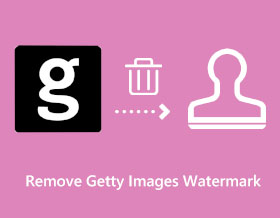
Ha megtalálja a megfelelő képanyagot a Gettytől a videójához, prezentációjához vagy más projektjeihez, a vízjel nagyon bosszantó. Szóval, hogyan lehet távolítsa el a Getty images vízjelet? Fizetős professzionális fiók nélkül nem használhatja szabadon ennek a népszerű és legnagyobb webhelynek az összes anyagát stock képekhez, fényképekhez, zenéhez és videókhoz. A bemutatható projekt fenntartásához megtanulhat 3 hatékony módszert a Getty Images vízjel eltávolítására Windows, Mac, Android, iPhone és Online rendszeren.
Útmutató lista
A Getty Images vízjel online eltávolításának legegyszerűbb módja Photoshop a Getty Images vízjel eltávolításához Windows/Mac rendszeren Hogyan lehet eltávolítani a Getty Images vízjelet Androidon/iPhone-on GYIK a Getty Image vízjel eltávolításával kapcsolatbanA Getty Images vízjel online eltávolításának legegyszerűbb módja
A Getty Images vízjel eltávolításának legegyszerűbb módja a használatával AnyRec ingyenes vízjel eltávolító online. A webalapú vízjeleltávolító fejlett mesterséges intelligencia-alapú algoritmussal rendelkezik, amely segít a kép nem kívánt részei látható vágások nélkül törölni. Különféle eltávolító eszközöket kínál, mint például a Polygonal, Brush és Lasso logók, dátumok és egyéb vízjelek kiemelésére és eltávolítására. A program felhasználóbarát, mivel funkciói a megfelelő helyükre kerülnek a felületen, ahol a kezdők könnyedén navigálhatnak benne. Látogassa meg most a korlátlan képszerkesztéshez.
Jellemzők:
◆ A Getty Images vízjel automatikus eltávolítása a képminőség torzítása nélkül.
◆ Támogatja a szabványos képfájlformátumokat, mint például a JPEG, PNG, BMP, TIFF, GIF stb.
◆ Korlátlan számú feltölthető fájl maximális képfájlméret-korlátozás nélkül.
◆ Nem kell letöltenie indítót vagy regisztrációs fiókot a program teljes körű használatához.
1. lépés.Látogassa meg a hivatalos webhelyét AnyRec ingyenes vízjel eltávolító online. Kattintson a "Képek feltöltése" gombra, és keresse meg a Getty Images vízjellel ellátott fotót a mappájában. Kattintson a "Megnyitás" gombra a választás megerősítéséhez.
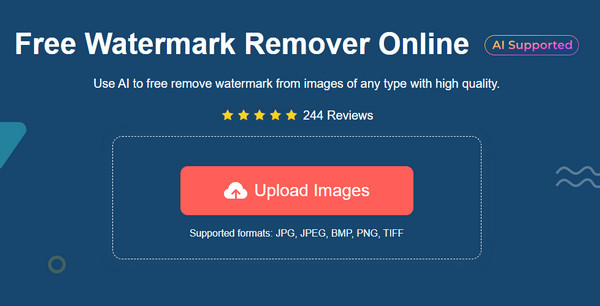
2. lépés.A sikeres feltöltés után válassza az ablak felső részén az eltávolító opciót. Kattintson a "Sokszögű" gombra az éles kiemeléshez, a "Lasso" gombra a kerekítéshez, vagy a "Brush" gombra a gondtalan eltávolításhoz. Beállíthatja az ecset méretét vagy eltávolíthatja a túlzott kiemelést a „Törlés” gombra kattintva.
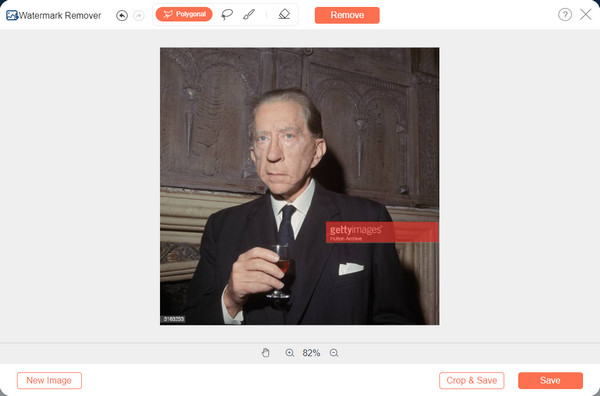
3. lépésMiután kiemelte a kívánt részt, kattintson az "Eltávolítás" gombra a feldolgozáshoz. Lehetséges, hogy meg kell ismételnie a kiemelést a képen, amíg meg nem kapja a tiszta szerkesztést. Ezután kattintson a "Vágás és mentés" gombra a fénykép méretének beállításához. Ezután kattintson a "Mentés" gombra a kimenet letöltéséhez. Az "Új kép" gombra kattintva újabb képszerkesztést végezhet.
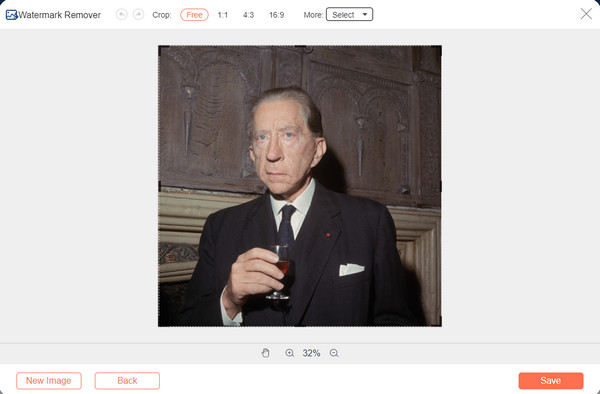
Photoshop a Getty Images vízjel eltávolításához Windows/Mac rendszeren
Itt található egy professzionális módszer a Getty Images vízjel eltávolítására Windows/Mac rendszeren. Az Adobe Photoshop az egyik legjobb fotószerkesztő a nem kívánt vízjelek eltávolítására, a képek kivágására, a formátum megváltoztatására stb. Azonban viszonylag drága, és a kezdők számára nehéz megtanulni a használatát. De ahogy már említettük, egy professzionális asztali eszközbe való befektetés többet jelenthet, mint a Getty Images vízjel eltávolítása. Kövesse az alábbi részletes lépéseket:
1. lépés.Nyissa meg a Photoshop programot eszközén, és importálja a képet a Getty Images vízjel eltávolításához; a folytatáshoz kattintson a "Megnyitás" gombra. Ezután a "Magic Wand Tool" segítségével jelölje ki a vízjelet. Nyomja meg a "Ctrl és +" billentyűket a kívánt terület nagyításához.
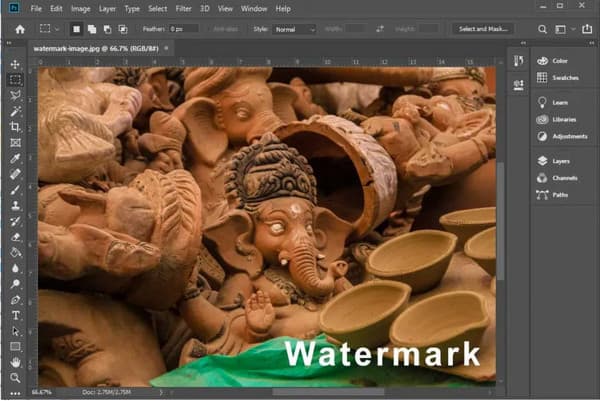
2. lépés.Kisebb módosításokat kell végrehajtania a kijelölésen, hogy a vízjelet körülvevő háttérpixeleket hozzáadhassa. Lépjen a "Kiválasztás" menübe, és kattintson a "Módosítás" gombra. Az almenüjében kattintson a "Kibontás" gombra. Állítsa a "Kijelölés kibontása" menüt "5 képpont a megjelenő párbeszédpanelből" értékre. Kattintson az "OK" gombra a megerősítéshez.
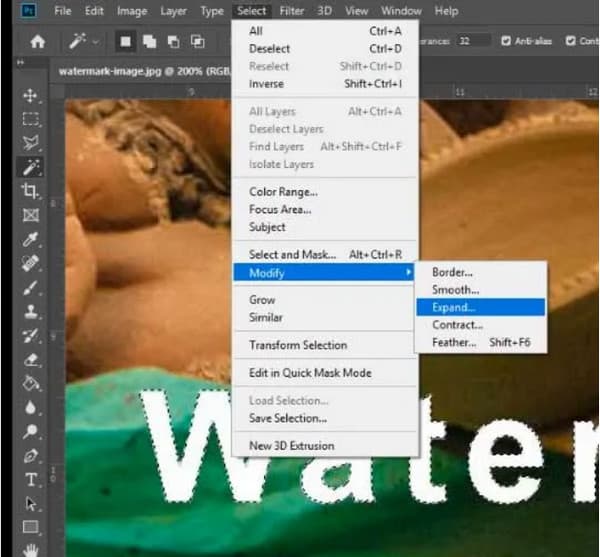
3. lépésEzután lépjen a "Szerkesztés" menübe, és válassza a "Tartalomtudatos kitöltés" lehetőséget. A jobb oldali ablakban megjelenik az eltávolított vízjel előnézete. Szükség esetén végezzen néhány beállítást. Ezután mentse a kimenetet a készülékére.
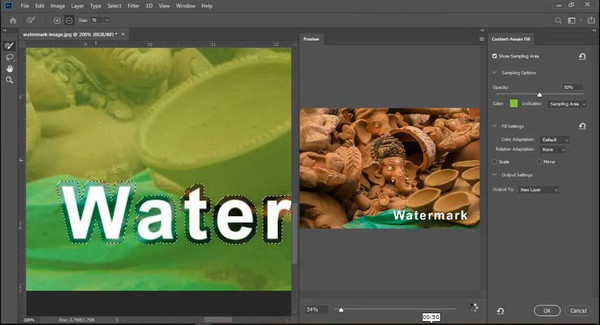
Hogyan lehet eltávolítani a Getty Images vízjelet Androidon/iPhone-on
Valójában vannak olyan alkalmazások is, amelyek eltávolítják a Getty Images vízjelet Androidon/iPhone-on. Könnyedén letöltheti az ajánlott PicLabot az App Store vagy a Google Play áruházból. Bármilyen vízjel törlését képes kezelni, beleértve a matricákat és a fényképeket. Ezen túlmenően más alapvető funkciókkal is rendelkezik, amelyek segítenek az effektusok alkalmazásában, átméretezésében, kivágásában stb. Sajnos a jelentések és vélemények homályos hirdetéseket és kijavítatlan hibákat állítanak fel. További információ a Getty Images vízjel eltávolításáról a PicLab segítségével
1. lépés.Töltse le az alkalmazást a készülékére, és indítsa el. Töltsd fel azt a fényképet, amellyel el szeretnéd távolítani a vízjelet.
2. lépés.Keresse meg a „Jelölő eszközt” az „Eszköztár” részben, és válassza ki a képnek azt a részét, amelyet el szeretne távolítani. Kattintson a "Törlés" gombra, ha tévedésből kiemelt egy részt.
3. lépésAz eltávolító alkalmazása után a szerkesztett fotót elmentheti a galériájába. Most már megoszthatja a képet a közösségi média fiókjában.
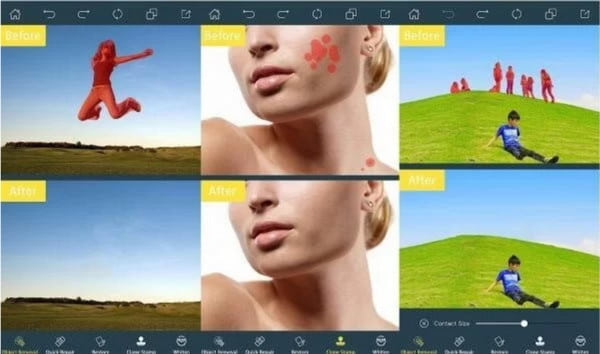
További irodalom
GYIK a Getty Image vízjel eltávolításával kapcsolatban
-
Miért van saját vízjele a Getty Imagesnek?
A vízjel egy módja annak, hogy jelezze, hogy valaki más műve, és a kép védett a szerzői jogok megsértésével szemben. Ez az oka annak, hogy a webhelyen minden vízjel található, amelyek megmutatják az embereknek, hogy az általuk készített képek az övék.
-
Eltávolíthatom a vízjelet a TikTok segítségével?
A TikTokon keresztüli vízjel eltávolításának egyetlen módja az, hogy a lehető legnagyobb mértékben levágja. De ebben az esetben csak egy kis kép lesz sérült arányú. Ezt nem említette, ha akarja távolítsa el a vízjelet a TikTokon professzionális eltávolítóra lesz szüksége. Tehát a legjobb dolog egy vízjel-eltávolító használata, mint például AnyRec ingyenes vízjel eltávolító online.
-
Illegális a Getty Images vízjel eltávolítása?
Ez a kép felhasználásától függ. A Getty Images vízjel eltávolítása egy kis iskolai projektből nem illegális. De ha egy képet használ, és azt állítja, hogy a közösségi médián keresztül a tiéd, az sértheti a szerzői jogokat.
Következtetés
A javasolt eszközök segítenek eltávolítani a Getty Images vízjelet. A képszerkesztés egyszerűbb kiváló eszközökkel, akár számítógéppel vagy okostelefonnal is. Ha azonban nem tud beruházni egy professzionális vízjeleltávolítóba, AnyRec ingyenes vízjel eltávolító online a legjobb alternatíva. A weboldal mindig nyitva áll előtted, a legjobb szolgáltatást nyújtva ingyen! Látogassa meg a legjobb fotószerkesztőt még ma!
 Hogyan szüntesse meg a kép elmosódását online eszközökkel és mobilalkalmazásokkal minden eszközre
Hogyan szüntesse meg a kép elmosódását online eszközökkel és mobilalkalmazásokkal minden eszközre